Articoli:
- Come eliminare un corso
- Protezione del copyright del tuo contenuto su Kwiga
- Lezione pubblica o di prova
- Come cambiare lo stato di una lezione in bozza e nasconderla agli studenti
- Uso dei checkpoint
- Come aggiungere un compito a una lezione
- Come creare un compito con verifica obbligatoria da parte del curatore
- Come creare un compito per diverse offerte
- Come creare un test con punteggi e approvazione automatica
- Come creare e condurre un sondaggio tra gli studenti del corso
- Download dei file video
- Contenuto della lezione, tutti i tipi di attività nella lezione
- Come aggiungere i codici temporali al video
- Come aggiungere un pulsante alla lezione
- Inserimento del codice iframe
- Aggiungere frazioni, funzioni matematiche, formule
- Come aggiungere testo con spoiler alla lezione
- Come creare un corso sulla piattaforma Kwiga
- Come creare un maratona
- Come aggiungere una copertura a un corso
- Opzioni di visualizzazione del programma del corso
- Come aggiungere una persona pubblica a un corso
- Come aggiungere una squadra a un corso
- Anteprima del corso con diversi livelli di accesso
- Blocco sopra le lezioni (banner superiore)
- Impostare ritardi, programmare l'apertura e la chiusura delle lezioni (contenuti a rilascio graduale)
- Rapporto sul progresso degli studenti nel corso
- Analisi del completamento degli incarichi nel corso
- Rapporto di vendite del corso
- Come creare una copia del corso
- Come copiare il contenuto di una lezione
- Accesso dell’assistente agli incarichi pratici
- Lo studente non riesce a visualizzare il corso (Maratona, Gruppo chiuso)
- Come impostare un test in modo che gli studenti vedano i commenti dopo il completamento
- Consegna delle lettere: perché le lettere non arrivano e come risolvere il problema
Come fare in modo che le impostazioni dei compiti pratici nelle lezioni differiscano a seconda delle offerte, con o senza la revisione dell'assistente.
In questo articolo:
Le impostazioni dei compiti pratici sulla piattaforma Kwiga permettono di adattare il processo di apprendimento alle diverse esigenze degli studenti. Ecco come procedere.
Compito, quiz: impostare il metodo di verifica
Il primo passo è creare un compito (quiz) che verrà utilizzato nel corso. Può trattarsi di un test o di un esercizio più complesso adattato ai tuoi obiettivi.
-
Vai alla sezione Quiz.
-
Clicca sul pulsante +Quiz e inserisci il nome del compito.
-
Aggiungi le domande utilizzando i tipi appropriati (ad es. scelta multipla, completamento di spazi vuoti, risposta testuale) e adattale alle tue esigenze.
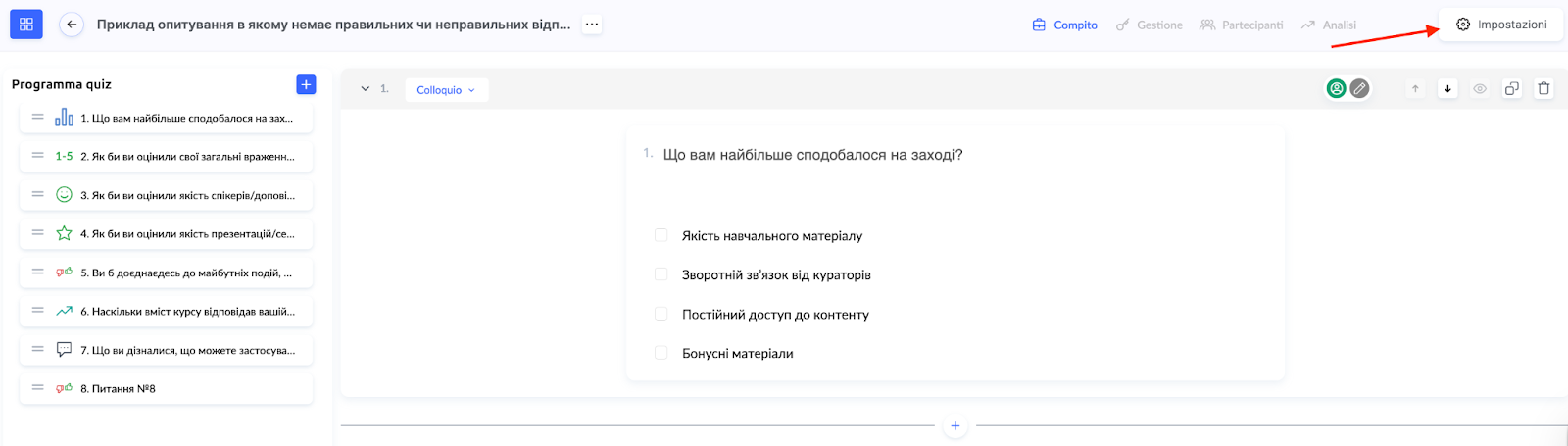
4. Nelle impostazioni del quiz, imposta il parametro Approvazione del quiz: seleziona Automaticamente. Puoi anche stabilire la percentuale di risposte corrette necessarie per l’accettazione automatica, ad esempio fissare il 70% come soglia di superamento del quiz.

Dopo aver creato il compito, aggiungilo alla lezione. I dettagli di questo processo sono disponibili nell’articolo: Come aggiungere un compito a una lezione.
Una volta creato il corso, passa alla configurazione delle tariffe e delle offerte.
Offerta con verifica automatica
Per le tariffe con verifica automatica, crea un’offerta con le impostazioni corrispondenti:
-
Vai alla sezione Corsi → Tariffe, offerte, abbonamenti.
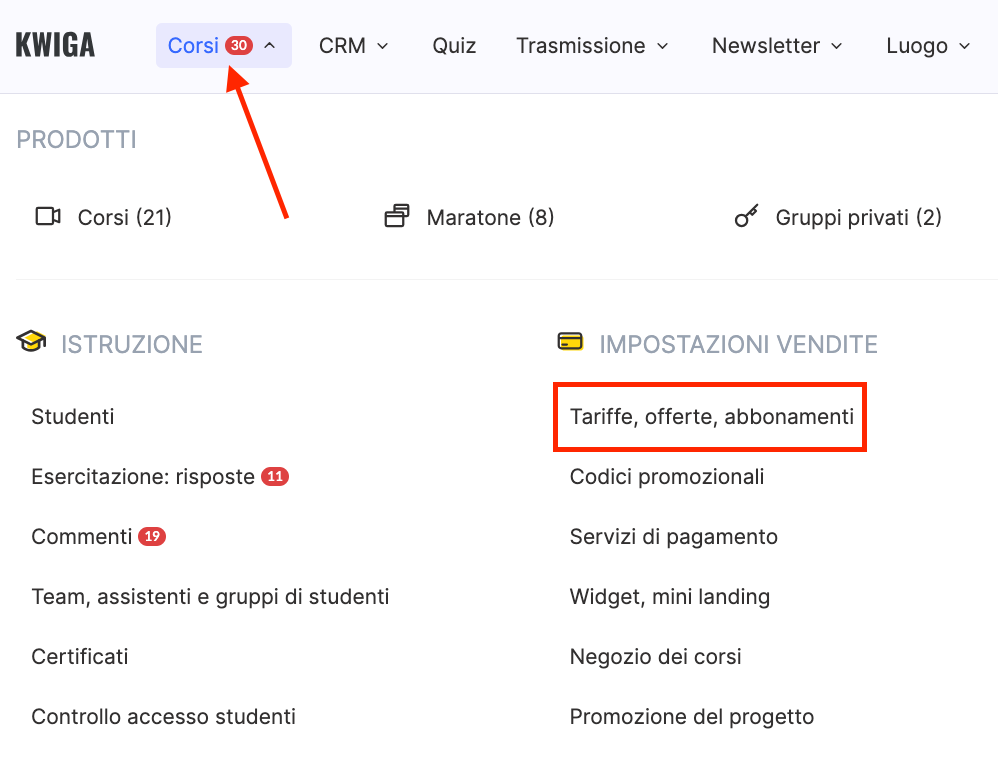
2. Clicca su +Offerta e inserisci il nome dell’offerta.
3. Nella sezione Accesso ai contenuti:
-
Seleziona l’opzione Pass pratico: lasciare la pratica nel corso.
-
Nella sezione Controllo della pratica seleziona Verifica automatica.
Gli studenti che scelgono questa tariffa potranno svolgere i compiti senza attendere l’approvazione di un curatore.
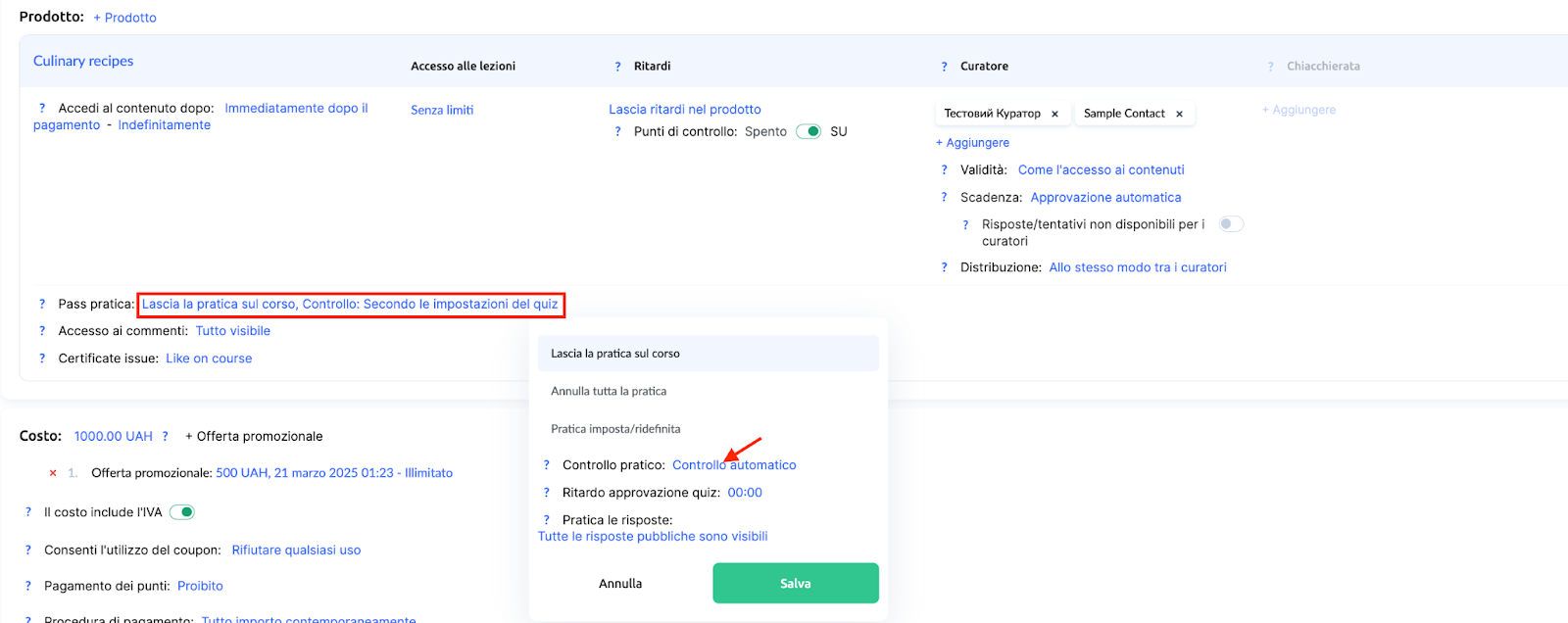
Offerta con verifica obbligatoria da parte di un assistente
Per le tariffe più avanzate, crea un’offerta separata in cui i compiti saranno verificati da un curatore (assistente). Questo approccio garantisce feedback personalizzati e raccomandazioni.
-
Vai alla sezione Corsi → Tariffe, offerte, abbonamenti.
-
Nella sezione Accesso ai contenuti:
-
Seleziona Pass pratico: lasciare la pratica nel corso.
-
Nella sezione Controllo della pratica scegli Controllo obbligatorio da parte di un curatore.
In questo modo puoi creare diversi livelli di interazione in base alle esigenze degli studenti. La modalità di verifica dei compiti dipenderà dalla tariffa selezionata.
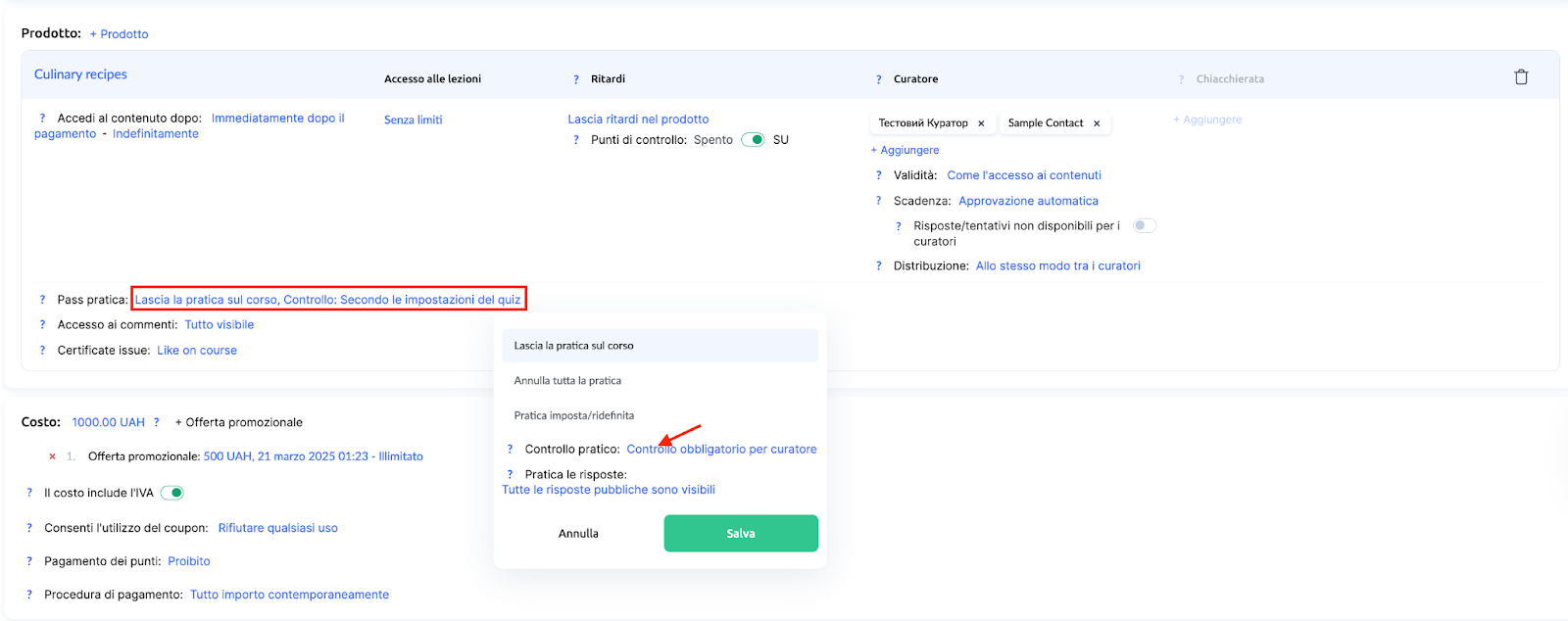
Importante! Le impostazioni delle tariffe hanno la priorità su quelle del quiz. Ciò significa che la tariffa selezionata determinerà la modalità di verifica dei compiti, indipendentemente dai parametri stabiliti per uno specifico quiz.
Non hai trovato la risposta? Contattare il servizio di supporto tramite chat online or Telegram
